php小編柚子為大家解答Win10連結共享印表機出現錯誤0x00000bcb的解決方案。使用共用印表機時,有時會遇到這個錯誤代碼,導致無法正常列印。不用擔心,我們可以採取一些簡單的措施來解決這個問題,並恢復印表機的正常運作。下面就讓我們一起來看看具體的解決方法吧!
具體步驟:
1、先在電腦桌面上,右鍵選擇「電腦」圖示裡的「管理」。
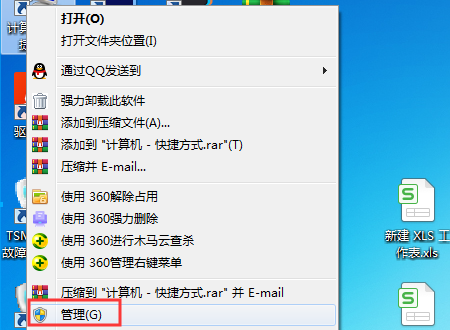
2、然後在「管理」頁面中,點選左側「服務與應用程式」裡的「服務」選項。

3、繼續在「管理」頁面中,選擇右側「Print Spooler」服務,右鍵點選「屬性」選項。
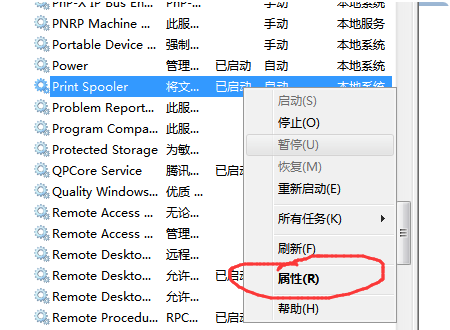
4、再者在“屬性”頁面中,選擇“啟動類型”為“自動”,點選“啟動”按鈕。

5、然後在「屬性」頁面中,點選「確定」按鈕。
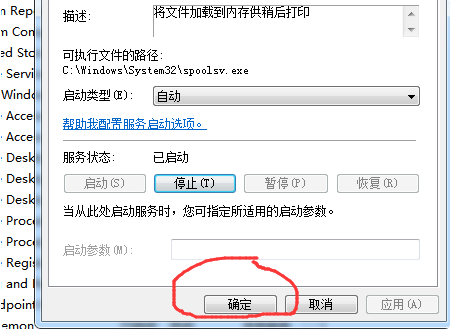
6、最後顯示已勾選成功連線共用印表機。

以上是Win10連結共享印表機出現錯誤0x00000bcb怎麼解決?的詳細內容。更多資訊請關注PHP中文網其他相關文章!




